Vad ska jag göra när meddelandeappen hänger eller kraschar efter Mojave-uppgraderingen (09.15.25)
Meddelandeappen gör det mycket enklare för Mac-användare att skicka och ta emot iMessages på ditt skrivbord. Du behöver inte ta din telefon bara för att skicka eller svara på ett meddelande. Öppna bara Messages-appen, skriv ditt meddelande och skicka det precis som hur du gör det på din telefon.
Vissa Mac-användare har dock stött på ett kritiskt fel när de öppnade Messages-appen efter att ha uppdaterat till Mojave. . Meddelandeappen hänger eller kraschar efter en Mojave-uppgradering, vilket gör det omöjligt för användarna att läsa sina meddelanden eller skicka ett svar. På grund av detta fel låser appen Meddelanden, kan inte synkroniseras, läser inte in nya meddelanden, fastnar i uppdateringsstatus eller öppnas inte alls.
Det här problemet åtföljs vanligtvis av följande felmeddelande:
Ett internt meddelandefel inträffade.
Det uppstod ett problem med meddelanden. Du måste avsluta och öppna meddelanden igen.
Att sluta appen hjälper dock inte. Användare som har stött på detta fel rapporterade att samma meddelande skulle visas varje gång de försöker öppna appen. De har rapporterat detta fel till Apple Support, och teamet har erkänt det som ett fel relaterat till Mojave. Några av dem försökte nedgradera till High Sierra och hittade inget fel när de använde appen Messages.
Ingenjörerna på Apple är redan medvetna om felet och arbetar med en patch för att lösa problemet. Det finns dock ingen uppdatering om när den officiella fixen kommer att släppas. Istället för att vänta på den officiella åtgärden kan du använda lösningarna nedan för att lösa detta problem.
Så här fixar du meddelanden Appkrasch efter Mojave-uppdateringOm din Messages-app fryser efter en Mojave-uppdatering är det första steget du bör göra att logga ut och avsluta appen helt. Tvångsavsluta meddelanden om det behövs. Om du raderar din Macs skräpfiler med hjälp av Outbyte MacRepair blir felsökning enklare och snabbare. Starta sedan om din Mac för att uppdatera macOS innan du börjar fixa Messages-appen.
Fix nr 1: Logga ut och logga sedan tillbaka till din Messages-app. 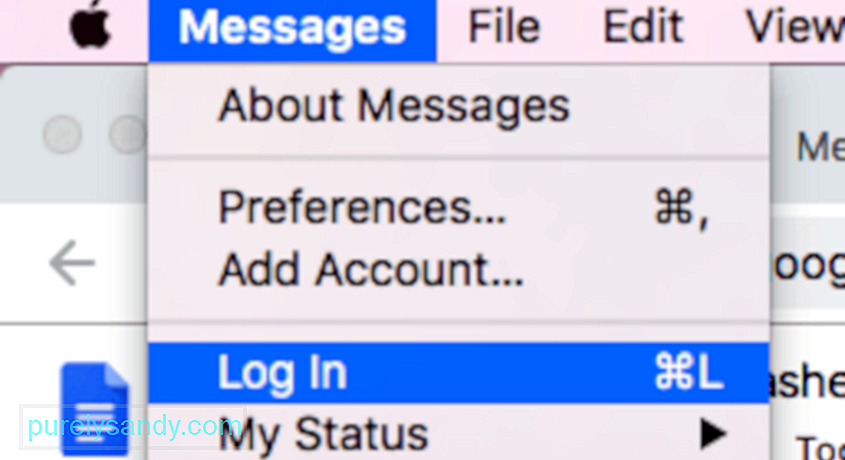
Om du kan öppna meddelandeprogrammet, logga ut från ditt konto genom att klicka på Meddelanden i toppmenyn. Klicka på Logga ut på rullgardinsmenyn. Stäng appen helt och starta den igen. Logga in igen genom att klicka på Meddelanden & gt; Logga in . Dina meddelanden bör laddas om efter inloggning. Titta runt för att se om allt fungerar bra. Om du stöter på något problem kan du hoppa till de andra korrigeringarna nedan.
Fix # 2: Kontrollera inställningarna för datum och tid.Felaktig datum- och tidsinformation kan få din Messages-app att agera. Kontrollera inställningarna för datum och tid för att se till att de överensstämmer med din plats, särskilt efter en större systemuppdatering. Det finns tillfällen när dessa inställningar påverkas under uppdateringen, vilket orsakar fel inte bara för appen Messages utan även för andra program.
För att kontrollera detta:
Starta om operativsystemet och se till att din dator har rätt datum och tid. kolla om appen Meddelanden är normal igen.
Fix # 3: Starta i säkert läge.Tillfälliga filer, installationsprogram och andra systemcachar kan fortfarande lagras på din Mac efter en uppdatering. Om du startar om i felsäkert läge kan du eliminera dessa onödiga filer som kan störa din Macs processer.
För att starta i felsäkert läge, följ dessa steg:
Meddelandeappen lagrar information i olika plats på din Mac. Alla dessa filer måste raderas så att din app kan börja från grunden och bli av med eventuella fel som plågar den.
För att radera dessa filer, följ stegen nedan:
- com.apple.imagent.plist
- com.apple.imessage.bag.plist
- com.apple.imservice.iMessage.plist
- com.apple.iChat.AIM.plist
- com.apple.iChat.Jabber.plist
- com.apple.iChat.plist
- com.apple.iChat.StatusMessages.plist
- com.apple.iChat.Yahoo.plist
- Cacher / com.apple.imfoundation.IMRemoteURLConnectionAgent
- Caches/com.apple.Messages
- Containers/com.apple.corerecents.recentsd
- Containers/com.apple.soagent
- Containers / com .apple.iChat / Data / Library / Caches
- IdentityServices
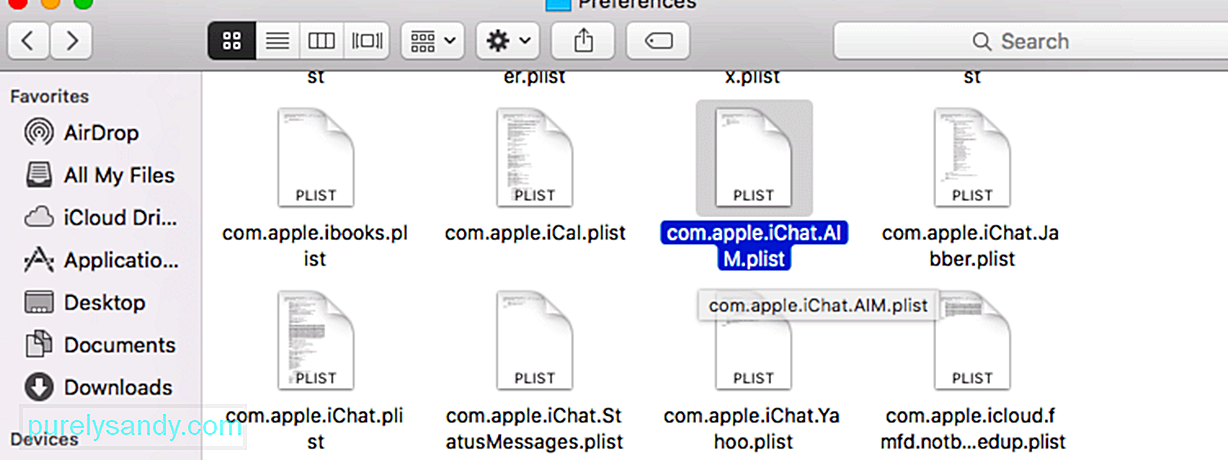
Stäng allt och starta om din Mac. Starta appen Meddelanden för att se om den nu fungerar som den ska.
Fix # 5: Inaktivera meddelanden i iCloud-inställningar.Precis som iPhoto-biblioteket säkerställer meddelanden i iCloud att alla dina meddelanden synkroniseras över alla dina enheter . Flera användare noterade dock att felet verkar orsakas av denna funktion.
För att inaktivera den här funktionen på din Mac, följ instruktionerna nedan:
Stäng meddelanden och öppna appen igen för att se om den här lösningen fungerade.
Slutliga tankarDet kan vara irriterande när appen Meddelanden hänger eller kraschar efter uppgradering till Mojave eftersom du inte kan läsa eller skicka meddelanden på din Mac. Att hantera en felaktig inbyggd macOS-app, till exempel Meddelanden, kan dock vara svårt eftersom du inte bara kan avinstallera och sedan installera om den. Om du försöker flytta meddelanden till papperskorgen får du ett felmeddelande som säger att du inte kan avinstallera appen eftersom den är en viktig del av macOS-systemet.
Istället för att vänta på att Apple ska fixa detta fel kan du prova lösningarna som föreslås ovan för att få din Messages-app att fungera smidigt igen.
YouTube-video: Vad ska jag göra när meddelandeappen hänger eller kraschar efter Mojave-uppgraderingen
09, 2025

